Универсальные приложения
Google Play предлагает скачать бесплатный пульт нескольких видов. Опробовав больше десятка утилит с высоким рейтингом и положительными отзывами, можно убедиться, что они далеко не идеальны. Большинство не работают, выдавая следующие причины:
- На устройстве не установлены программы, расширения, обновления. Далее следует ссылка на их установку.
- Невозможно подключиться к телевизору: «Нет подключения», «Телевизор не подключен к данному Wi-Fi соединению». Или попросту зависает в поиске на неопределённое время без результата.
- Среди перечисленных в списке моделей ТВ нет нужной марки и модели. Приложение сворачивается.
К счастью, есть приятные исключения, например, AnyMote Universal Remote.
После установки программа быстро находит нужный ТВ, а на экране появляется запрос на подключение нового устройства.

После подтверждения инструмент полностью заменяет обычный ПДУ.

Настройка телефона как пульта под ТВ Sony
Подключение пульта на телефоне к телевизору Sony, как и в предыдущих случаях, делается через официальный инструмент для смартфонов, работающих на Android, под названием Media Remote.
Чтобы из смартфона сделать пульт ДУ в конкретном случае необходимо скачать программу на гаджет, запустить её, предварительно подключив оба устройства к одной сети, и осуществить поиск своего ТВ в домашней сетке. Из предложенного списка выбирается телевизор, что позволит дальше управлять им с телефона. На телевизоре необходимо включить опцию «Дистанционное устройство – Renderer», и подтвердить следующим образом: через вкладку Home на ТВ выбрать параметр «Сеть», перейти в раздел «Настройки сети», где напротив позиции Renderer перевести ползунок в позицию «Включено».
Настроенное приложение позволяет осуществлять:
- Стандартное переключение каналов или изменение громкости воспроизведения контента.
- Быстрый ввод текстовых запросов, при необходимости отыскать нужную информацию в сети.
- Воспроизведение на экране информации о просматриваемом фильме или другом программном элементе.
- Допускает передачу интернет-контента между сопрягаемыми устройствами.
Media Remote – это надёжный официальный ресурс, позволяющий управлять устройствами Сони с современных гаджетов на Android.
С помощью каких других устройств можно проверить ПДУ в домашних условиях
Кроме смартфона, можно использовать и другие девайсы с цифровой камерой, например, «ноут», нетбук, обычный «цифровик», видеокамеры или съёмная «вебка» для стационарных компьютеров.

Для проверки можно использовать не только телефон, но и другие гаджеты, на которых есть цифровая камера
Суть проведения в этом случае не меняется: включаем на цифровом устройстве камеру, чтобы отображалась на экране картинка и направляем светодиод на объектив, а дальше уже смотрим на дисплей.

Съёмная веб-камера тоже подойдёт для проверки пульта
Проверка с помощью радио
Ещё один метод проверки — с помощью радиоприёмника или кассетного магнитофона, в который встроена функция радио. Но он поможет, только если радио работает в режиме АМ или СВ — в диапазоне частот 25.165–30.105 МГц.

Если ваш приёмник имеет режим СВ, вы сможете проверить пульт с помощью него
Устройство с такой поддержкой уже сложно найти, но если он у вас есть, используйте его следующим образом: поставьте свободную частоту, на которой нет сигнала, направьте пульт на девайс и нажимайте на кнопки. Если вы услышите треск, значит, пульт работает: инфракрасные импульсы создают эти помехи в эфире.

Определять, работает пульт или нет, можно и с помощью магнитофона с функцией радио
Чем смартфон может помочь при проверке пульта ДУ
В пульт и устройство, которым он управляет, вшиты передатчики. В большинстве случаев они отправляют и получают команды за счёт инфракрасного излучения — отдельных импульсов. Они остаются невидимыми для человека, поэтому с первого взгляда нельзя понять, работает ли на самом деле пульт, который перестал включать устройство или, например, увеличивать громкость на девайсе.

Используйте камеру своего смартфона, чтобы убедиться, что ваш пульт не нуждается в ремонте
На помощь приходит устройство, которое всегда под рукой — смартфон, точнее, его цифровая камера. Она, в отличие от глаза, сможет распознать и показать импульс — свет, который исходит из лампочки в верхней части пульта. Её вы направляете на устройство, когда хотите выполнить какое-либо действие на нём: включить, выключить девайс; переключить канал, уменьшить звук и т. д.
Подойдут даже старые модели телефонов с камерами — даже без сенсорного экрана. Главное, чтобы камера на устройстве присутствовала.

Если у вас не смартфон, а кнопочный мобильный аппарат, но с камерой — вы его тоже можете использовать
Какие пульты можно проверить
Так как всё завязано на инфракрасном свете, метод подойдёт только для пультов, которые работают по этой технологии. Если у вас девайс с радиоуправлением или другим принципом работы, использовать этот способ бесполезно.

Проверять с помощью камеры можно только пульты с инфракрасным светом
Универсальные приложения
Если вы купили модель телевизора от бренда, не создавшего персональное приложение, придется скачать универсальную программу. Для этого в поисковике каталога мобильных приложений для Android или iOS понадобится ввести фразу TV remote control. В многочисленных результатах выдачи по рейтингу выделяется несколько наиболее востребованных программ.
Universal Remote Control
Мобильное приложение поддерживает большинство моделей телевизоров от разных брендов. На общем фоне его выделяет способность связаться с ТВ-панелью как с помощью ИК-порта, так и по беспроводной связи Wi Fi. То есть позволит управлять устаревшими телевизорами, приставками и иной техникой.
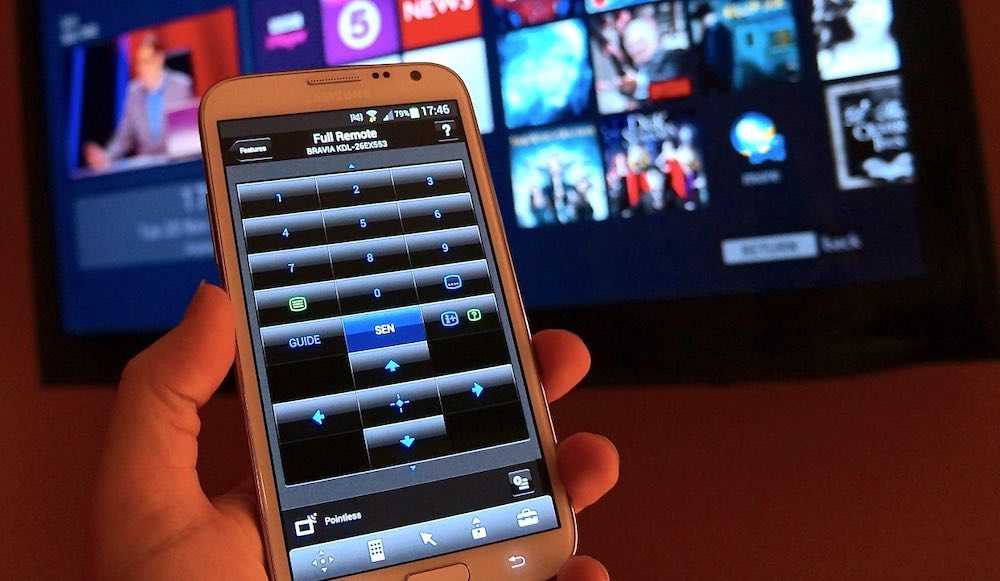
Mi Smart Remote
Несмотря на свое название, приложение от бренда Xiaomi «дружит» и с устройствами других брендов. По словам производителя, программа совместима с оборудованием от LG, Panasonic, Sharp, Sony, Samsung, Haier и других марок. Связь осуществляется с помощью инфракрасного излучения и Wi Fi связи.
ZaZa Remote
Если телевизор и смартфон оснащены соответственно датчиком и портом инфракрасного излучения, приложение ZaZaRemote станет подходящим вариантом. Универсальный пульт с понятным и простым интерфейсом содержит в каталоге около 3 тысяч кодов для управления разными моделями телевизоров.
Galaxy
Платный универсальный пульт, работающий на Андроиде старше 4-й версии, отличается широким функционалом. С его помощью можно управлять не только ТВ-панелями разных марок, но и другим оборудованием, оснащенным ИК-датчиком. Если имеется больше двух телевизоров, для каждого можно создать закладку для упрощенного подключения.
ПО позволяет разрабатывать клавиши для команд и устанавливать на них персональные пиктограммы. Благодаря виджету для основного экрана гаджета, ТВ-панелью можно управлять без запуска программы. Если пульт не совместим с вашей моделью, производитель гарантирует возврат денег.
Easy Universal TV Remote
Бесплатное приложение работает на гаджете с версией Андроид не старее второй. Среди опций: управление аудиофайлами, регулировка громкости, возможность переключать каналы и выключать телевизор. В ПО много рекламы, которая отключается только после активации платной версии.
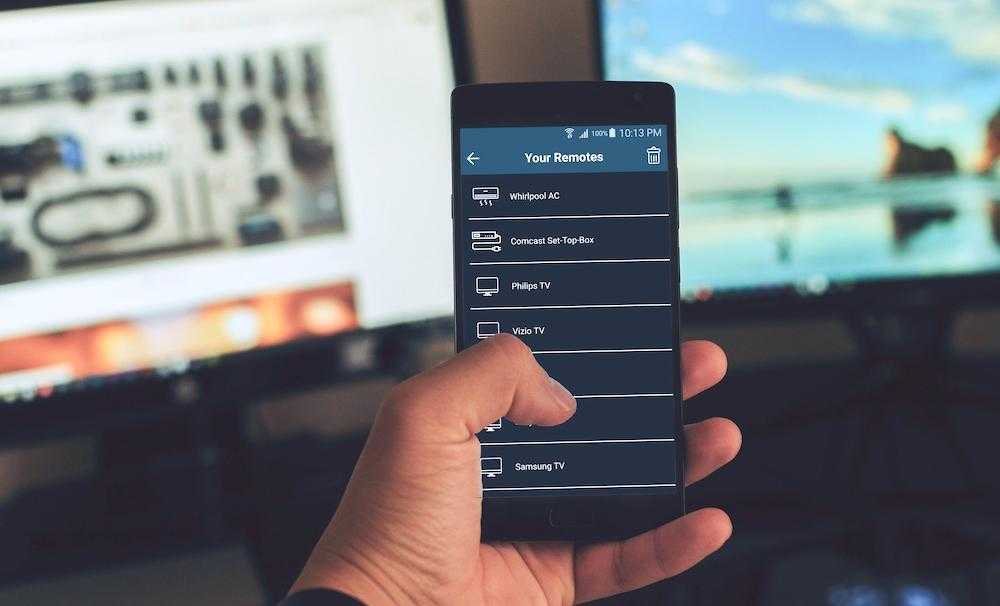
Краткие выводы
Суммируя информацию, изложенную в статье, делаем такие выводы:
Прежде чем использовать телефон в качестве пульта, с помощью мобильного телефона или планшета нужно проверить работоспособность устройства для дистанционного управления. Если пульт работает, велика вероятность, что проблема в приемнике сигнала на телевизоре, и тогда его требуется сдать в ремонт.
Наиболее совместимы с телевизором программы-компаньоны от того же бренда. Однако в базе мобильных приложений есть продукты независимых производителей, предназначенные для управления ТВ-панелью конкретной марки.
Современные технологии делают жизнь проще; в частности, смартфон способен заменить множество других устройств. Поэтому если потерялся или сломался пульт ДУ, просто загрузите специальное приложение на смартфон. Возможно, оценив удобство, вы больше не вернетесь к устройству для удаленного управления.
Видео: как проверить, работает ли пульт ДУ, двумя способами
Узнать, работает ли пульт, можно быстро с помощью камеры телефона или другого цифрового устройства (ноутбук, нетбук, видеокамера и т. д.). Если он исправен, при нажатии на клавиши пульта вы увидите на экране светящийся светодиод пульта. Также можно проверить функциональность ПДУ через радиоприёмник, который поддерживает частоты СВ и АМ: если пульт рабочий, он будет создавать помехи в эфире.
Во многие бюджетные и среднебюджетные решения от Xiaomi до сих пор устанавливается инфракрасный датчик. Вещь, которая в век развития мобильного интернета уже давно должна была кануть в лету из-за своей ненадобности, остается актуальной и нужной для большого количества пользователей.
Сегодня инфракрасный датчик ассоциируется уже не со способом передачи данных, а с возможностью превратить ваш смартфон в универсальный пульт, с помощью которого можно управлять как телевизором, так и, например, кондиционером.
Однако иногда специальное приложение от Xiaomi для управления бытовой техникой дает сбой, и инфракрасный порт становится бессмысленной фишкой. К счастью, решить данную проблему очень легко.
Проверяем ДУ пульт с помощью телефона. Как это сделать?
Сразу скажу, что этот метод работает только для пультов, которые работают на инфракрасном излучении. Таких до сих пор остаётся большинство, хотя сейчас, есть и радио пульты к телевизорам и к прочим устройствам. Их Вы уже этим способом не проверите.
Что нам понадобится для проверки? Обыкновенный сотовый телефон любой модели. Сейчас уже, наверное, не осталось телефонов, в которых бы не было фотокамеры. Именно фотокамера Вашего мобильного телефона нам и понадобится для проверки пульта.
То же самое можно сделать и любым цифровым фотоаппаратом. Но, его держать при этом не очень то удобно, а особенно проблематично, если он довольно громоздкий, и Вам при этом не кому помочь. Так что, идеальный вариант использовать для этого Ваш телефон.
Что мы делаем? Вам просто нужно будет подставить пульт от Вашего телевизора под фотокамеру телефона (камера при этом включена и картинка с неё должна отображаться на дисплее). Делать это нужно таким образом, чтобы в камере Вы видели инфракрасный светодиод, который стоит на всех инфракрасных пультах в верхней их части.
Далее Вы просто нажимаете на любую кнопку Вашего пульта и при этом смотрите, что Вам показывает камера Вашего телефона. Если пульт работает, то он должен посылать инфракрасный сигнал, его Вы и увидите на телефоне.
Инфракрасный светодиод будет мигать фиолетовым цветом на экране Вашего телефона. Это означает, что батарейки «живы» и пульт Ваш работает. Хотя, если батарейки чуточку подсели, то яркость сигнала падает. Но, всё равно Вы поймёте, что пульт Ваш рабочий. Для полной уверенности в его полной работоспособности нужно будет просто заменить в нём батарейки на свежие.
Если это поможет и Ваш телевизор снова начнёт слушаться пульт, то очень хорошо. Ну, а, если нет, то ищите проблему уже в самом телевизоре. Вполне возможно, что на нём неисправен приёмник инфракрасного сигнала, или случилось что-то ещё. Здесь проблема уже посложнее, чем домашняя проверка пульта ДУ.
Инфракрасные пульты дистанционного управления прочно заняли место в бытовой электронике. Какую только аппаратуру не комплектуют этим весьма удобным устройством, это и телевизоры, музыкальные центры, микроволновые печи, автомобильные CD/MP-проигрыватели, люстры и много много других привычных нам вещей.
Столь широкое распространение пультов дистанционного управления не могло не сказаться на их частых поломках. Поскольку новый, необходимый для конкретного прибора пульт иногда трудно приобрести, то их сдают в ремонт.
Как быстро проверить пульт дистанционного управления?
Самым простым и действенным методом можно считать проверку пультов (ПДУ) с помощью цифровых камер. Сейчас практически в каждом сотовом телефоне есть цифровая камера.
Во многих ноутбуках есть встроенная web-камера. Для нетбуков цифровая web-камера вообще обязательный атрибут. Также для проверки пультов ДУ подходят цифровые фото и видеокамеры. В общем, любое устройство в котором есть пусть самая простая цифровая камера сгодятся для проверки пульта.
Для проверки ПДУ необходимо лишь направить излучающий инфракрасный светодиод в объектив камеры. На цифровом дисплее при нажатии кнопок на пульте будут видны периодические вспышки фиолетового цвета свечения. Это свидетельствует об исправности пульта дистанционного управления.
На фото показаны вспышки инфракрасного светодиода, заснятые камерой мобильного телефона Sony Ericsson K810i.
Если же под рукой нет устройств с цифровой камерой, то можно воспользоваться следующим способом.
Необходимо вместо инфракрасного светодиода временно впаять обычный светоизлучающий диод
Светодиод может быть любого цвета свечения: красный
, зелёный
, жёлтый
, белый, в общем, не важно, главное чтобы светодиод был на 3 вольта
При нажатии на кнопки пульта временно впаянный обычный светодиод будет излучать вспышки света. Следует отметить, что яркость излучения будет небольшой.
На фото – обычный белый светодиод, впаянный вместо инфракрасного.

Пульт ДУ можно проверить с помощью инфракрасного фотодиода и осциллографа.
В данном случае инфракрасный фотодиод подключают ко входу осциллографа. При работе пульта на экране осциллографа будут видны импульсы коротких посылок
Важно, чтобы фотодиод был подключен к открытому входу осциллографа
Вот так просто и легко можно проверить работоспособность любого инфракрасного пульта дистанционного управления. Для этого совсем не обязательно собирать какие-либо схемы пробников и захламлять итого перегруженную мастерскую, ведь все необходимые инструменты уже есть под рукой, уж мобильник то с камерой точно
Настройка пульта на телефоне
Настройка пульта на телефоне подразумевает установку приложения. После этого нужно произвести сопряжение гаджета и телевизора по одной беспроводной сети Wi Fi.

Дальнейшая настройка производится таким образом:
- Во время первичного запуска программы она попросит выбрать нужную ТВ-панель.
- На телеэкране появится код, который необходимо ввести на телефоне в появившемся поле.
- Обычно после этого телефонным пультом можно начинать пользоваться. Дальнейшие сопряжения будут происходить после открытия приложения и выбора уже подключавшегося ранее оборудования.
Смотрите видео по теме:
Интересно, что многие программы обладают расширенным функционалом по сравнению с обычным пультом. Они дают возможность пользователю запускать ранее установленные в смарт ТВ приложения, просматривать на нем файлы из памяти телефона и многое другое.
Если речь идет о телевизоре крупного бренда, скорее всего, производитель создал и приложение, способное им управлять. Преимущества официальной программы – беспроблемная настройка, хорошая оптимизация, большое количество опций. Так, в качестве управляющих систем для одноименных моделей телевизора созданы LG TV Plus, LG ThinQ, Samsung Smart View.
LG TV Plus
Приложение существует в двух версиях – для телефонов на базе ОС Android и iOS и совместимо исключительно с «умными» телевизорами, выпущенными после 2014 года. Требуется Андроид не ниже 6-й версии. Программа управляет ТВ-панелью, позволяет просматривать на большом экране медиафайлы из памяти смартфона. В LG TV Plus есть функция сенсорной панели, которая дает возможность водить курсором по телевизору.
LG ThinQ
Созданное в 2015 г. приложение доступно для смартфонов на базе Андроид и айфонов. Оно имеет расширенные функции по сравнению с предыдущим. Если LG TV Plus подходит для управления смарт ТВ, то это ОС позиционируется как ассистент для работы с умным домом. Способно настроить любую технику бренда с электронной «начинкой».
Среди доступных опций:
- возможность независимо от места нахождения проверить, на каком этапе находится задача, выполняемая техникой, например, стирка вещей;
- диагностика подключенных к приложению устройств и советы по техобслуживанию;
- загрузка новых программ для работы оборудования, настройка параметров;
- голосовое управление техникой.
Приложение совместимо с кондиционерами, смарт ТВ, сушильными и стиральными машинами, а также другой электронной техникой LG.
Sony Video and TV SideView
Приложение в полнофункциональном режиме управляет смарт ТВ от Сони, но, кроме того, имеет другие интересные опции. С помощью ПО доступен выбор и просмотр каналов. После их добавления в избранное появляется возможность смотреть повтор любимых телешоу. Раздел «Моя библиотека» позволяет внести в пункт «ТОП-выбор» видеофайлы, которые доступны к просмотру в будущем на мобильном устройстве.

Samsung Smart View
Помимо управления телевизором, приложение дает возможность просмотра на нем медиа контента со смартфона или стационарного компьютера. Есть доступ к созданию списков воспроизведения. Опция Tap View дает возможность одним нажатием пальца демонстрировать экран мобильного телефона на телевизоре. Но для этого предварительно потребуется выключить режим энергосбережения. Доступно для iOs и Android.
Кстати, в каталоге Google Market или AppStore вполне можно найти неофициальное приложение, позволяющее управлять одной конкретной маркой телевизоров. Если добавлен видеоролик с субтитрами, воспроизведение производится без обрезания текста.
Как проводится проверка — подробная инструкция
Процедура проверки довольно простая:
- Возьмите свой смартфон и откройте на нём встроенное приложение для своей камеры — нужно, чтобы запустилось изображение, которое видит сейчас ваша камера.
Запустите стандартное приложение камеры на своём мобильном девайсе
Если у вас «Андроид», зайдите в утилиту «Камера» на одном из рабочих столов или в меню (в зависимости от версии ОС). В «Айфоне» приложение может иметь английское название Camera.
Если у вас английский интерфейс ОС, ищите название Camera
Если у вас Windows Phone, зайдите в плитку Lumia Camera, Nokia Camera (или другое название с упоминанием имени производителя).
На телефонах Nokia с Windows Phone откройте приложение Lumia Camera или Nokia Camera
Лампочку пульта направьте на объектив камеры телефона, нажмите на одну из клавиш на пульте и задержите на ней палец. Лучше всего нажать на клавишу включения и отключения основного устройства. Удобнее будет проводить процедуру в каким-либо тёмном месте дома (закройте шторы или выключите свет в комнате). На экране смартфона вы должны увидеть, что лампочка загорелась фиолетовым или синим. Если действительно свет появился, значит, ваш пульт исправен.
На рабочем пульте будет светиться светодиод, если нажимать на кнопки
Если он тусклый, но всё равно есть, скорее всего, проблема в батарейках. Убедитесь, что они правильно вставлены, а если они нерабочие (проверьте при возможности на других устройствах), просто замените их. Однако помните, что, даже если на других девайсах старые батарейки заработают, не факт, что они будут работать на пульте — возможно, именно для этой модели их оставшейся мощности будет не хватать.
Поменяйте обязательно батарейки, чтобы убедиться, что не в них причина
Если света нет, щёлкайте по другим клавишам. Попробуйте также поставить новые батарейки и повторить процедуру, даже если уверены, что не в батарейках дело (например, если недавно меняли их).
Вставьте батарейки правильно — с учётом полюсов
Если у вас «Айфон» четвёртой версии, используйте вместо основной камеры фронтальную, так как главная оснащена инфракрасным фильтром — лампочка светится не будет в любом случае. Это касается и других телефонов и устройств, у которых есть фильтр в объективе. Узнать о его наличии можно в инструкции к девайсу в разделе с техническими характеристиками. Инструкцию вам должен был предоставить производитель. В крайнем случае с характеристиками можно ознакомиться на официальном сайте компании.
В iPhone 4 стоит инфракрасный фильтр на основной камере, поэтому для проверки переключитесь в приложении на фронтальный объектив
Этим методом вы также можете проверить, какие клавиши пульта работают, а какие нет. Если даже с новыми батарейками лампочка не светится, покажите его специалисту, чтобы он смог сказать, можно его починить или нет.
Если пульт работает, но команды на основном девайсе всё равно не выполняются, скорее всего, дело уже в нём. На устройстве мог повредиться приёмник сигнала. Проверить это можно: попробуйте выполнять действия, используя клавиши на самой технике. Если всё работает, значит, причина в приёмнике. На плоских телевизорах кнопки могут располагаться на задней панели.
Если нет реакции даже в этом случае, поломка внутри техники — сдайте её в ремонт.
Попробуйте переключать каналы и регулировать громкость с помощью клавиш на телевизоре — они могут быть сзади
Управление телевизором с помощью смартфона
Появление беспроводных технологий позволило пользователям получить беспрецедентный контроль над электронными устройствами, используя Wi-Fi и удаленный доступ через Интернет. Эта технология позволяет автоматизировать офисы, дома и целые предприятия. Android-устройство, которое держат в руках миллионы пользователей, является сокровищницей возможностей, а приложение дистанционного управления для Android — лучшее, что нужно для автоматизации устройств.
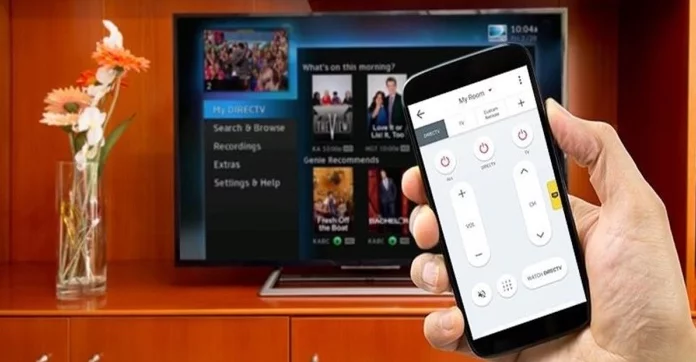
Чтобы реализовать эти возможности существует много приложений для удаленного управления Android и телевизорами. Пользователи потребуется просто выбрать лучшее из них. Вот некоторые из популярных приложений для дистанционного управления телефоном, которые можно использовать, чтобы превратить телефон в устройство Android ПДУ для телевизора:
- ПДК «FamiSafe Remote Control for Android».
- ПДК «Mi Remote Controller».
- Унифицированный ПДК «Unified Remote».
- ПДК «Team Viewer Remote Controller».
- Универсальный ПДК «Sure Universal Remote».
- ИК универсальный ПДК «IR Universal Remote».
Таким образом, пульт дистанционного устройства неотъемлемая часть для работы любого современного телевизора. Если ПДК не работает, не стоит выбрасывать его, пока не будут проверены и устранены все возможные неисправности. А если все же он потребует замены, то любителям телевидения на помощь придут современные унифицированные пульты или специализированное программное обеспечение для смартфонов.
Мы в Telegram
- 60
Как настроить пульт на телефоне?
После установки приложения важно провести процесс настройки, особенно в универсальном софте. Здесь есть 2 основных варианта: автоматический и ручкой. Если утилита поддерживает первый способ, то достаточно только запустить процесс поиска, предварительно включив Bluetooth или Wi-Fi на ТВ в зависимости от метода подключения
Софт сам найдет устройство, обнаружит модель и подберет нужный вариант работы. В ручном варианте соединения все немного сложнее
Если утилита поддерживает первый способ, то достаточно только запустить процесс поиска, предварительно включив Bluetooth или Wi-Fi на ТВ в зависимости от метода подключения. Софт сам найдет устройство, обнаружит модель и подберет нужный вариант работы. В ручном варианте соединения все немного сложнее.
Инструкция по настройке:
- Включаем беспроводную связь на телевизоре. В основном требуется подключиться к сети Wi-Fi, но некоторые устройства просят активировать Bluetooth. Чтобы управлять телевизором со смартфона через ИК-порт, никаких дополнительных действий на ТВ не требуется.
- Скачиваем и запускаем выбранное приложение.
- Из списка устройств жмем на «Телевизоры», касаемся названия производителя ТВ и выбираем модель.
- Сейчас должен отправиться запрос на подключение к ТВ, подтверждаем его штатным пультом ДУ или кнопками на корпусе.
- Проверяем, сработало ли подключение или нет.
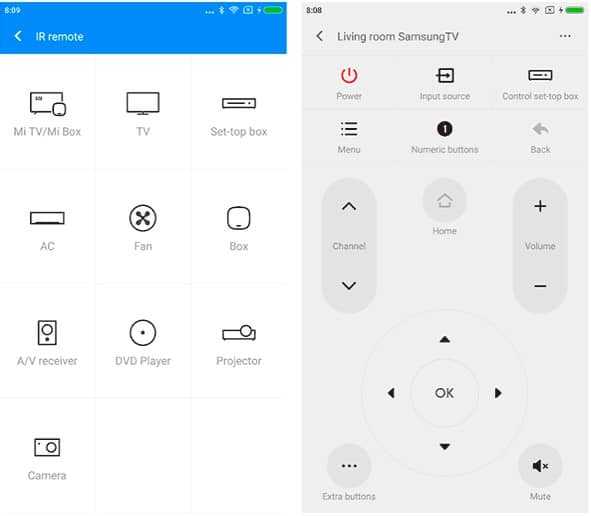
Скорее всего уже сейчас можем управлять телевизором с телефона без каких-то трудностей. На экране будут подобные клавиши, как и на обычном пульте, и работают они аналогичным образом.





























